[How To] วิธีไดคัทรูปภาพแบบง่าย ๆ บน iPhone ด้วยฟีเจอร์ Visual Look Up ไม่ต้องดาวน์โหลดแอปฯ เพิ่ม
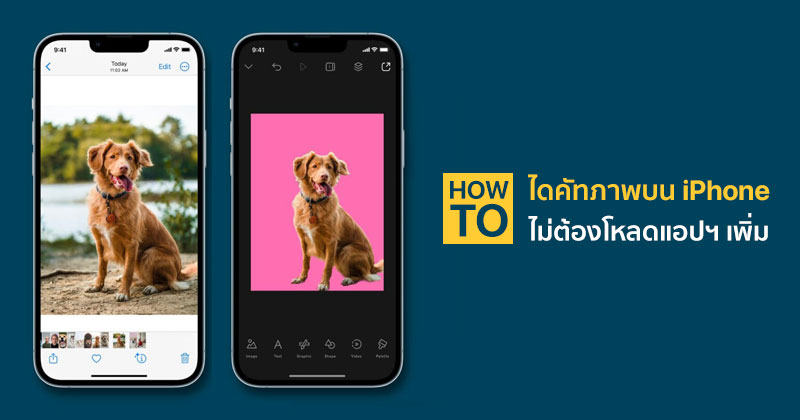
การมาของ iOS 16 มาพร้อมกับฟีเจอร์ใหม่ที่มีชื่อว่า Visual Look Up ซึ่งเป็นฟีเจอร์ไดคัทภาพวัตถุ ไม่ว่าจะเป็น คนหรือสิ่งของ ออกจากพื้นหลัง แล้วสามารถแชร์ส่งต่อให้เพื่อนได้เลยโดยไม่ต้องดาวน์โหลดแอปฯ อื่นเพิ่ม มาดูกันว่า ฟีเจอร์นี้มีวิธีการใช้งานอย่างไร
วิธีไดคัทวัตถุออกจากพื้นหลังด้วยฟีเจอร์ Visual Look Up
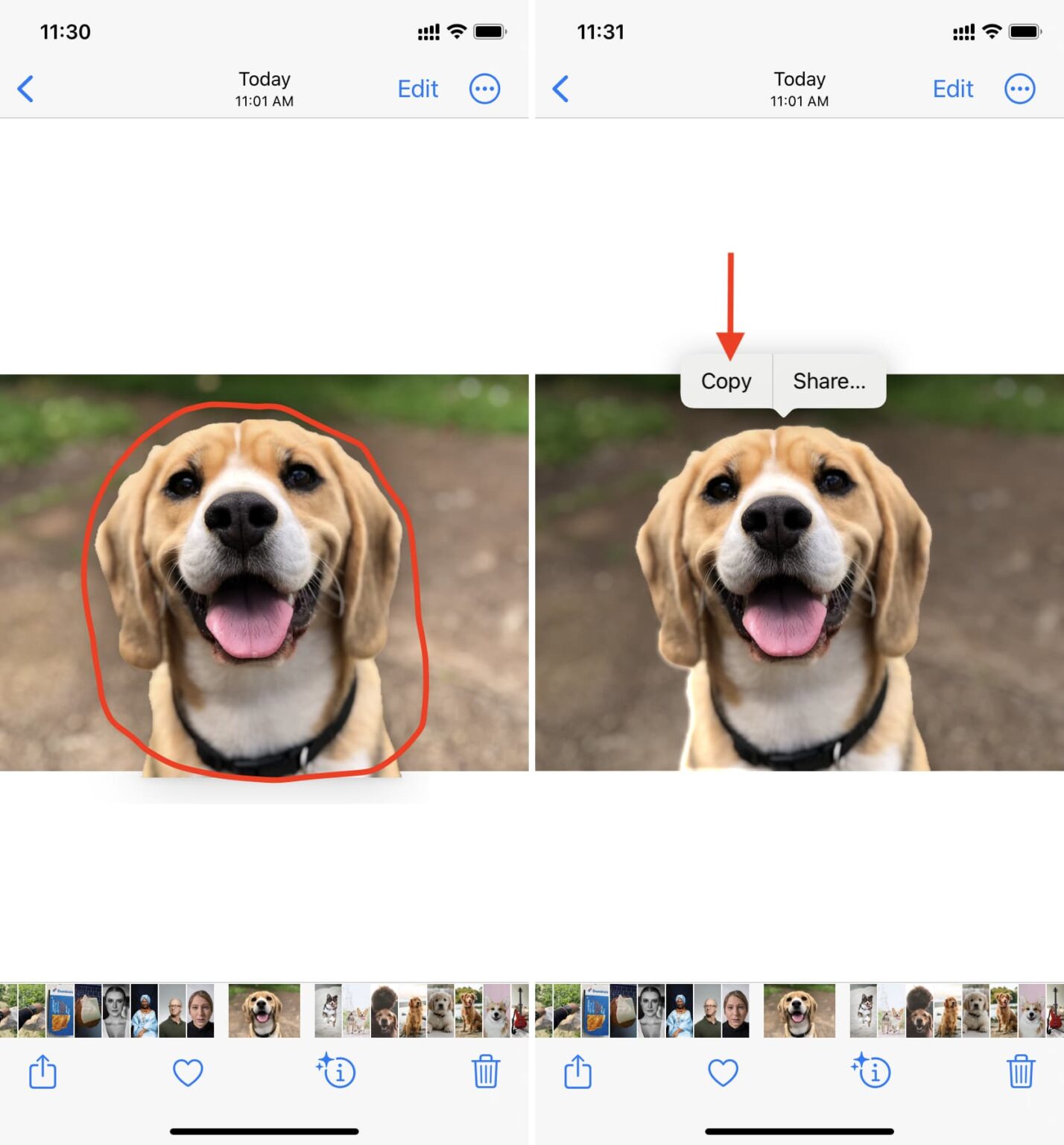
เปิดแอปฯ Photos แล้วเลือกรูปภาพที่ต้องการไดคัท กดค้างที่ภาพนั้นจนกว่าจะเห็นเส้นสีขาววนรอบวัตถุที่ต้องการจะไดคัท แล้วเลือก copy ภาพดังกล่าวจะถูกคัดลอกไปยังคลิปบอร์ด
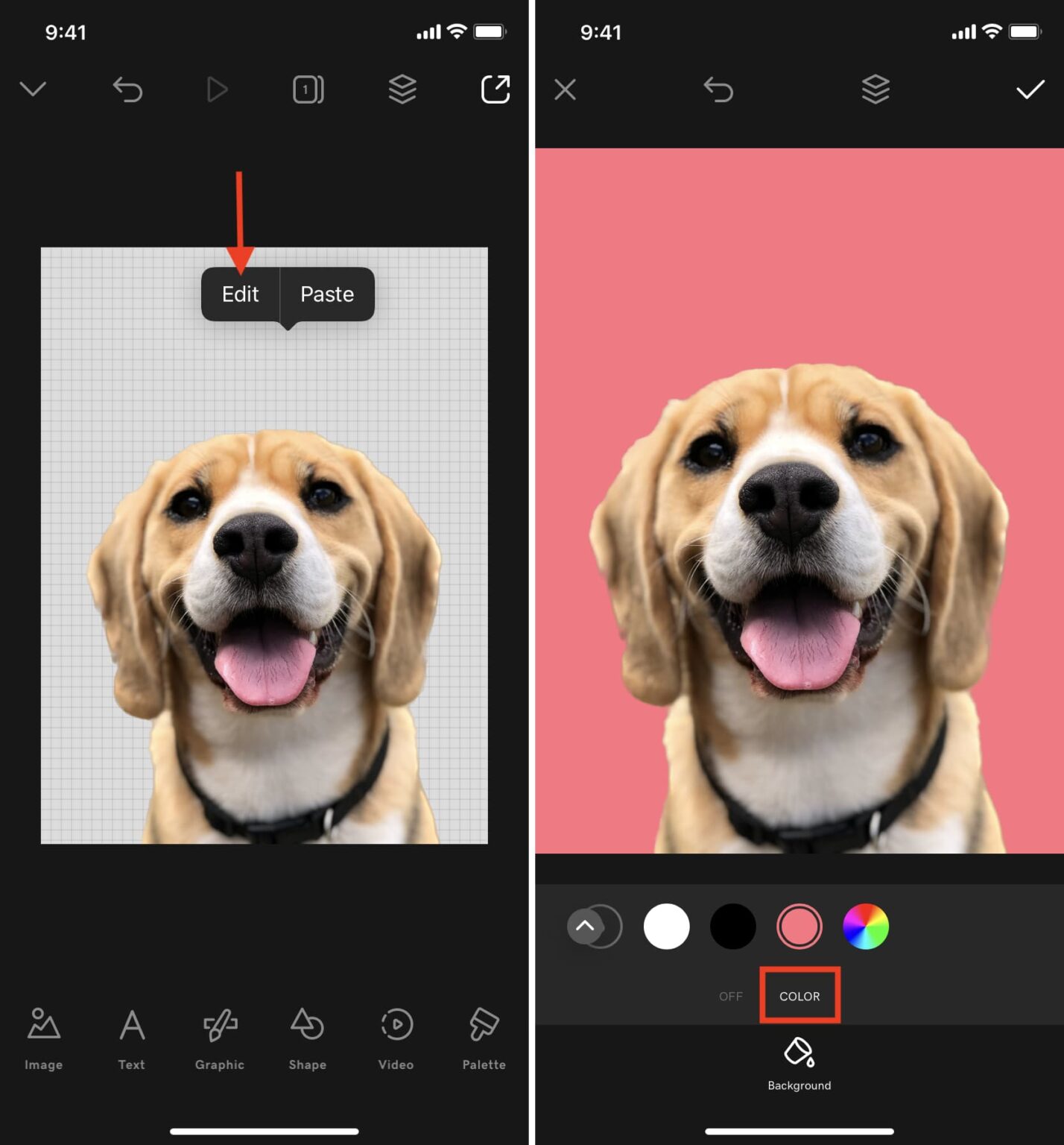
จากนั้นสามารถแชร์ภาพที่ไดคัทแล้วไปยังแอปฯ ต่าง ๆ ได้เลย อย่างเช่น LINE, WhatsApp, Twitter และอื่น ๆ ซึ่งภาพที่ได้จะไม่มีพื้นหลัง หรือสามารถนำภาพดังกล่าวมาใช้กับแอปฯ แต่งภาพเพื่อแทรกในภาพอื่นที่ต้องการก็ได้เช่นกัน ยกตัวอย่างแอปฯ แต่งภาพข้างต้นคือ Studio
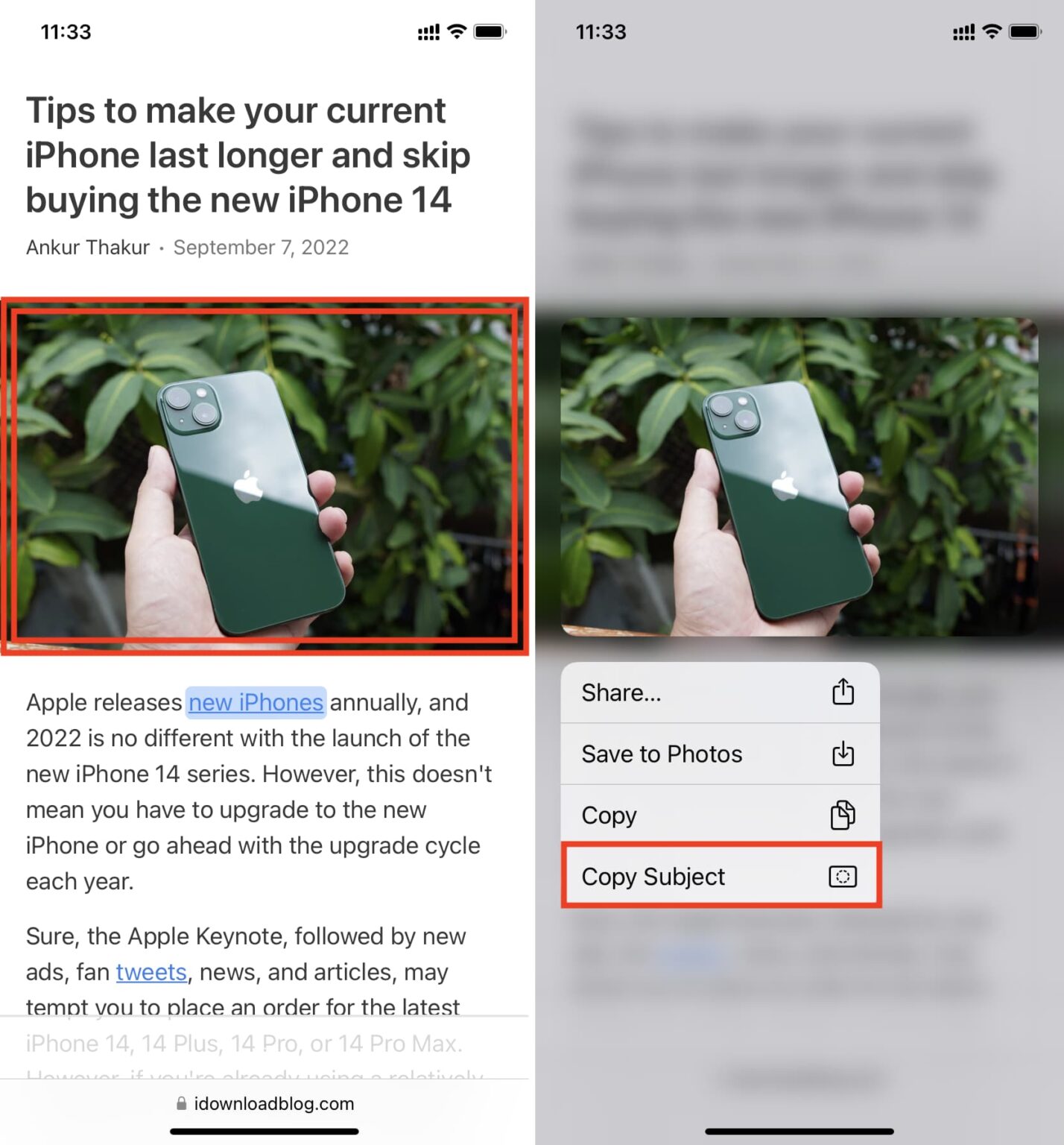
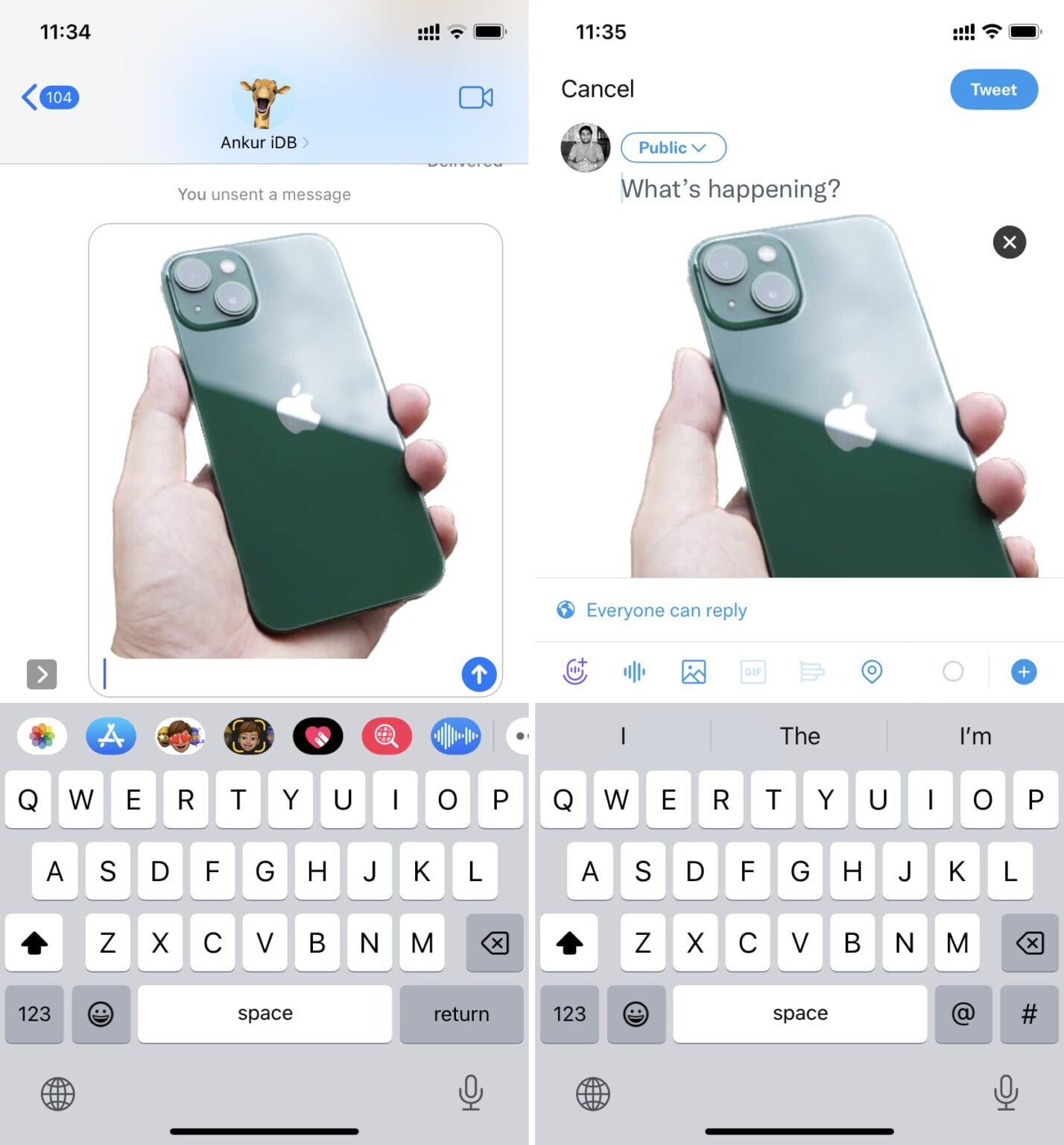
นอกจากแอปฯ Photos แล้ว ฟีเจอร์ Visual Look Up ยังสามารถใช้งานร่วมกับ Safari ได้ด้วย โดยมีวิธีการคล้าย ๆ กันคือ เข้า Safari แล้วเลือกหน้าเว็บเพจที่ต้องการจะบันทึกรูป จากนั้นให้แตะค้างที่ภาพนั้นจนกว่าภาพจะลอยขึ้นมา แล้วเลือก Copy Subject ภาพที่ถูกไดคัทแล้วจะถูกบันทึกในคลิปบอร์ด และนำไปใช้งานต่อได้เหมือนวิธีข้างต้น
ทั้งนี้ ฟีเจอร์ Visual Look Up ยังมีข้อจำกัดอยู่บ้างตรงไม่ได้รองรับ iPhone ทุกรุ่น แม้ว่า iPhone รุ่นนั้นจะสามารถอัปเดต iOS 16 ได้ก็ตาม ซึ่ง iPhone รุ่นที่รองรับฟีเจอร์ Visual Look Up ก็คือ iPhone ที่ใช้ชิปเซ็ต A12 Bionic หรือสูงกว่าเท่านั้น ได้แก่ iPhone Xs, iPhone Xs Plus, iPhone XR และรุ่นที่สูงกว่า
-------------------------------------
ที่มา : idownloadblog.com
นำเสนอบทความโดย : techmoblog.com
Update : 07/10/2022
หน้าหลัก (Main) |
(สินค้า IT) ออกใหม่ |
|
FOLLOW US |
![[How To] วิธีซื้อ MacBook Mac mini iMac ราคานักศึกษา ด้วยวิธีสมัคร UNiDAYS เพื่อรับส่วนลดพิเศษ ทำอย่างไร ?](/uploads/head_news/2024/archive_1732601139_6976256f9968.jpg)
![[How To] วิธีลดขนาดไฟล์ภาพบน iPhone โดยไม่ต้องโหลดแอปเพิ่ม หมดปัญหาเครื่องเต็ม](/uploads/head_news/2024/archive_1716895764_6038247f9968.jpg)
![[How To] วิธีปิดเครื่อง-รีสตาร์ท iPhone โดยไม่ต้องกดปุ่มด้านข้างตัวเครื่อง (อัปเดต 2024)](/uploads/head_news/2024/archive_1707385567_8784627f9968.jpg)
![[How To] วิธีเปิด Two-Factor Authentication (2FA) บนแอป LINE ป้องกันไอดีโดนแฮก](/uploads/head_news/2023/archive_1699246386_2207708f9968.jpg)
![[How To] วิธีตั้งค่าให้ iPhone ลบข้อความ OTP อัตโนมัติ หลังจากถูกใช้งานไปแล้ว](/uploads/head_news/2023/archive_1698900959_7575978f9968.jpg)
![[How To] วิธีตั้งค่า iPhone ไม่ให้คนอื่นแอบเปลี่ยนรหัส Passcode](/uploads/head_news/2023/archive_1687927216_1618000f9968.jpg)
![[How To] แอบส่อง TikTok ไม่ให้เจ้าของคลิปรู้ตัว ต้องตั้งค่าอย่างไร ?](/uploads/head_news/2023/archive_1685699213_4775918f9968.jpg)
![[How To] วิธีสมัครและใช้งาน ChatGPT บน iPhone แอปแท้โหลดฟรี รองรับภาษาไทย](/uploads/head_news/2023/archive_1685615876_1181587f9968.jpg)